Kurz: Monitorování kontejnerů Windows ve službě Service Fabric pomocí protokolů služby Azure Monitor
Toto je třetí část kurzu a provede vás konfigurací protokolů služby Azure Monitor pro monitorování kontejnerů Windows orchestrovaných ve službě Service Fabric.
V tomto kurzu se naučíte:
- Konfigurace protokolů služby Azure Monitor pro cluster Service Fabric
- Použití pracovního prostoru služby Log Analytics k zobrazení a dotazování protokolů z kontejnerů a uzlů
- Konfigurace agenta Log Analytics ke sbírání metrik kontejnerů a uzlů
Požadavky
Než začnete s tímto kurzem, musíte mít splněné následující požadavky:
- Máte cluster v Azure. Případně ho můžete vytvořit pomocí tohoto kurzu.
- Nasadili jste do něj kontejnerizovanou aplikaci.
Nastavení protokolů azure Monitoru s clusterem v šabloně Resource Manageru
V případě, že jste použili šablonu poskytnutou v první části tohoto kurzu, měla by v obecné šabloně Azure Resource Manageru pro Service Fabric už zahrnovat následující položky. Pokud máte vlastní cluster, který chcete nastavit pro monitorování kontejnerů pomocí protokolů služby Azure Monitor:
- Proveďte následující změny šablony Resource Manageru.
- Nasaďte ji pomocí PowerShellu a upgradujte tak svůj cluster prostřednictvím nasazení šablony. Azure Resource Manager rozpozná, že prostředky existují, takže ji zavede jako upgrade.
Přidání protokolů služby Azure Monitor do šablony clusteru
Proveďte následující změny v souboru template.json.
Do části parameters (parametry) přidejte umístění a název pracovního prostoru služby Log Analytics:
"omsWorkspacename": { "type": "string", "defaultValue": "[toLower(concat('sf',uniqueString(resourceGroup().id)))]", "metadata": { "description": "Name of your Log Analytics Workspace" } }, "omsRegion": { "type": "string", "defaultValue": "East US", "allowedValues": [ "West Europe", "East US", "Southeast Asia" ], "metadata": { "description": "Specify the Azure Region for your Log Analytics workspace" } }Pokud chcete některou z těchto hodnot změnit, přidejte stejné parametry do souboru template.parameters.json a změňte použité hodnoty tam.
Do části variables (proměnné) přidejte název řešení a řešení:
"omsSolutionName": "[Concat('ServiceFabric', '(', parameters('omsWorkspacename'), ')')]", "omsSolution": "ServiceFabric"Přidejte agenta Microsoft Monitoring Agent jako rozšíření virtuálního počítače. Vyhledejte prostředek škálovacích sad virtuálních počítačů: resources>"apiVersion": "[variables('vmssApiVersion')]". V části properties>virtualMachineProfile>extensionProfile>extensions přidejte následující popis rozšíření za rozšíření ServiceFabricNode:
{ "name": "[concat(variables('vmNodeType0Name'),'OMS')]", "properties": { "publisher": "Microsoft.EnterpriseCloud.Monitoring", "type": "MicrosoftMonitoringAgent", "typeHandlerVersion": "1.0", "autoUpgradeMinorVersion": true, "settings": { "workspaceId": "[reference(resourceId('Microsoft.OperationalInsights/workspaces/', parameters('omsWorkspacename')), '2015-11-01-preview').customerId]" }, "protectedSettings": { "workspaceKey": "[listKeys(resourceId('Microsoft.OperationalInsights/workspaces/', parameters('omsWorkspacename')),'2015-11-01-preview').primarySharedKey]" } } },Přidejte pracovní prostor služby Log Analytics jako samostatný prostředek. V části resources (prostředky) za prostředek škálovacích sad virtuálních počítačů přidejte následující:
{ "apiVersion": "2015-11-01-preview", "location": "[parameters('omsRegion')]", "name": "[parameters('omsWorkspacename')]", "type": "Microsoft.OperationalInsights/workspaces", "properties": { "sku": { "name": "Free" } }, "resources": [ { "apiVersion": "2015-11-01-preview", "name": "[concat(variables('applicationDiagnosticsStorageAccountName'),parameters('omsWorkspacename'))]", "type": "storageinsightconfigs", "dependsOn": [ "[concat('Microsoft.OperationalInsights/workspaces/', parameters('omsWorkspacename'))]", "[concat('Microsoft.Storage/storageAccounts/', variables('applicationDiagnosticsStorageAccountName'))]" ], "properties": { "containers": [ ], "tables": [ "WADServiceFabric*EventTable", "WADWindowsEventLogsTable", "WADETWEventTable" ], "storageAccount": { "id": "[resourceId('Microsoft.Storage/storageaccounts/', variables('applicationDiagnosticsStorageAccountName'))]", "key": "[listKeys(resourceId('Microsoft.Storage/storageAccounts', variables('applicationDiagnosticsStorageAccountName')),'2015-06-15').key1]" } } }, { "apiVersion": "2015-11-01-preview", "name": "System", "type": "datasources", "dependsOn": [ "[concat('Microsoft.OperationalInsights/workspaces/', parameters('omsWorkspacename'))]" ], "kind": "WindowsEvent", "properties": { "eventLogName": "System", "eventTypes": [ { "eventType": "Error" }, { "eventType": "Warning" }, { "eventType": "Information" } ] } } ] }, { "apiVersion": "2015-11-01-preview", "location": "[parameters('omsRegion')]", "name": "[variables('omsSolutionName')]", "type": "Microsoft.OperationsManagement/solutions", "dependsOn": [ "[concat('Microsoft.OperationalInsights/workspaces/', parameters('OMSWorkspacename'))]" ], "properties": { "workspaceResourceId": "[resourceId('Microsoft.OperationalInsights/workspaces/', parameters('omsWorkspacename'))]" }, "plan": { "name": "[variables('omsSolutionName')]", "publisher": "Microsoft", "product": "[Concat('OMSGallery/', variables('omsSolution'))]", "promotionCode": "" } },
Tady je ukázková šablona (použitá v první části tohoto kurzu) obsahující všechny tyto změny, kterou podle potřeby můžete použít jako vodítko. Tyto změny přidají do skupiny prostředků pracovní prostor služby Log Analytics. Pracovní prostor je nakonfigurovaný tak, aby vyzvedá události platformy Service Fabric z tabulek úložiště nakonfigurovaných pomocí agenta Diagnostiky Windows Azure. Do každého uzlu v clusteru se také přidal agent Log Analytics (Microsoft Monitoring Agent) jako rozšíření virtuálního počítače – to znamená, že při škálování clusteru se agent automaticky nakonfiguruje na každém počítači a připojí se ke stejnému pracovnímu prostoru.
Nasazením šablony s provedenými změnami upgradujte svůj aktuální cluster. Po dokončení by se ve vaší skupině prostředků měly zobrazit prostředky Log Analytics. Až bude cluster připravený, nasaďte do něj svou kontejnerizovanou aplikaci. V dalším kroku nastavíme monitorování kontejnerů.
Přidání řešení pro monitorování kontejnerů do pracovního prostoru služby Log Analytics
Pokud chcete ve svém pracovním prostoru nastavit řešení kontejnerů, vyhledejte řešení pro monitorování kontejnerů a vytvořte prostředek kontejnerů (v kategorii Monitorování a správa).
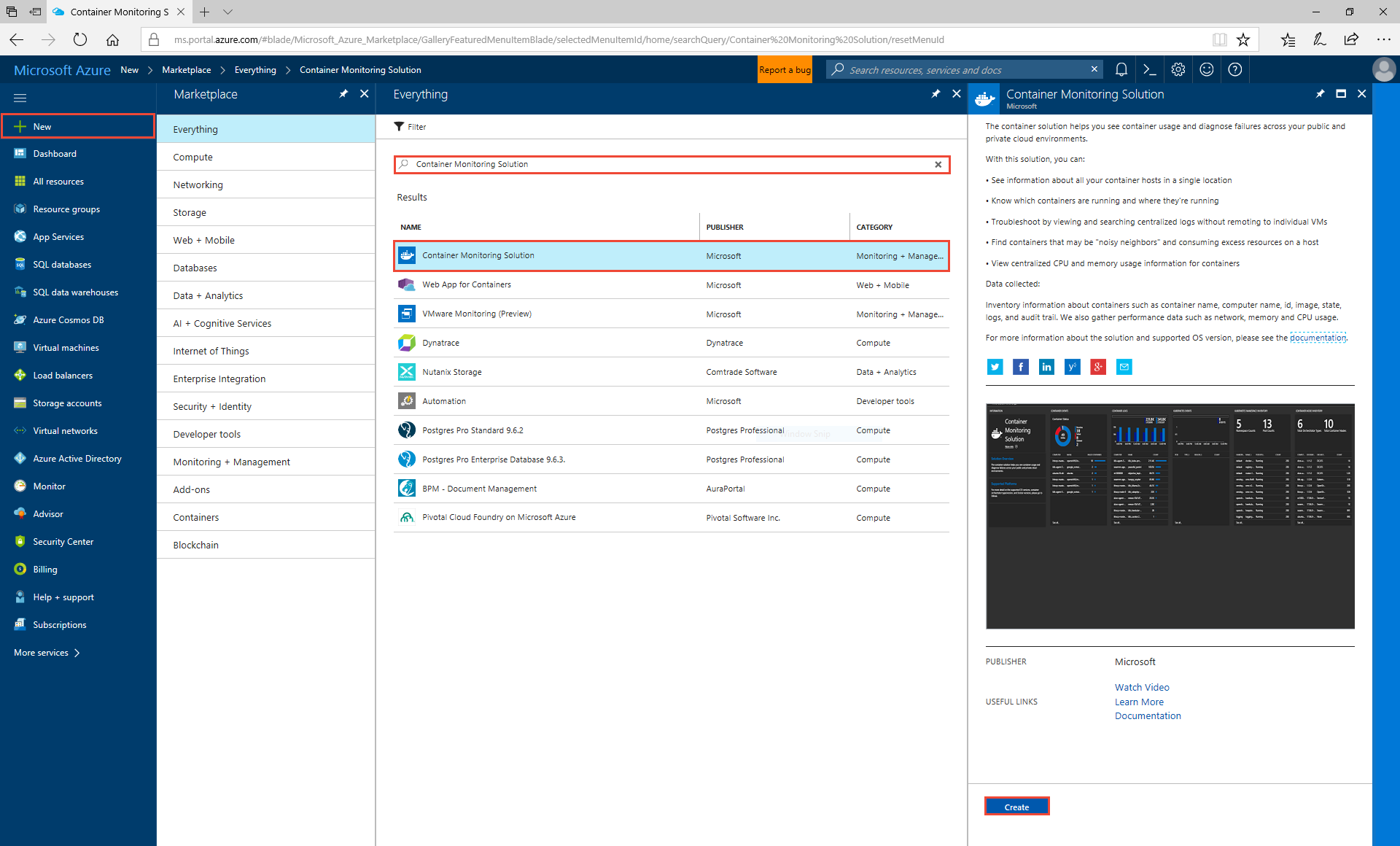
Po zobrazení výzvy k zadání pracovního prostoru služby Log Analytics vyberte pracovní prostor vytvořený ve vaší skupině prostředků a vyberte Vytvořit. Tím se do pracovního prostoru přidá řešení pro monitorování kontejnerů, které iniciuje agenta Log Analytics nasazeného šablonou, aby se začaly shromažďovat protokoly a statistiky Dockeru.
Vraťte se do své skupiny prostředků, kde by se teď mělo zobrazit nově přidané řešení pro monitorování. Pokud ji vyberete, měla by se na cílové stránce zobrazit počet spuštěných imagí kontejneru.
Všimněte si, že jsme spustili pět instancí kontejneru fabrikam z druhé části kurzu.
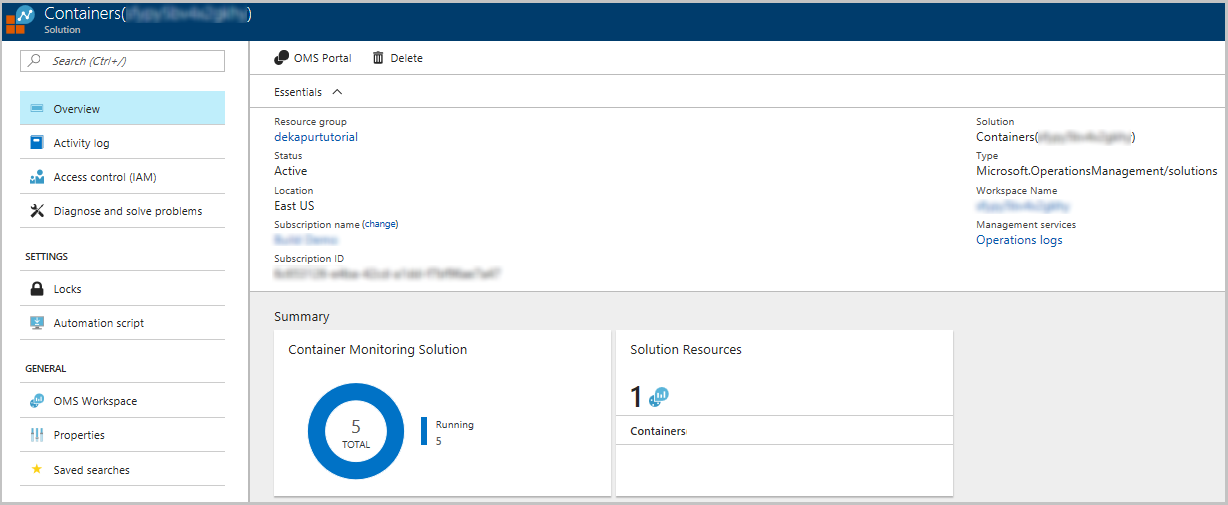
Výběrem řešení Container Monitor přejdete na podrobnější řídicí panel, který umožňuje procházet více panelů a také spouštět dotazy v protokolech služby Azure Monitor.
Vzhledem k tomu, že agent sbírá protokoly Dockeru, ve výchozím nastavení zobrazí výstupy stdout a stderr. Pokud se posunete vodorovně, zobrazí se inventář imagí kontejneru, stav, metriky a ukázkové dotazy, které můžete spustit, abyste získali užitečnější data.

Výběrem některého z těchto panelů přejdete na dotaz Kusto, který generuje zobrazenou hodnotu. Změňte dotaz na *, aby se zobrazily všechny různé druhy shromažďovaných protokolů. Tady můžete dotazovat nebo filtrovat výkon kontejnerů, protokoly nebo zobrazit události platformy Service Fabric. Vaši agenti také neustále vysílají z každého uzlu prezenční signál, jehož kontrolou se můžete ujistit, že se stále shromažďují data ze všech počítačů, pokud se konfigurace clusteru změní.
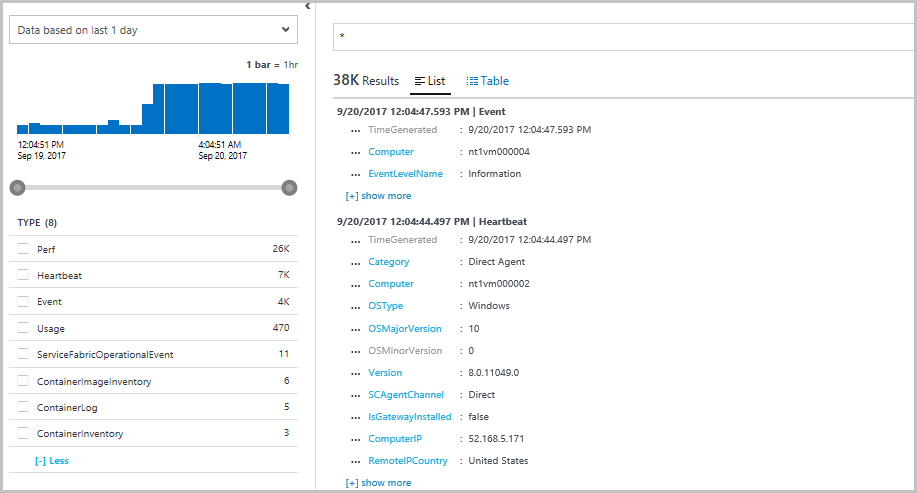
Konfigurace agenta Log Analytics pro sbírání čítačů výkonu
Další výhodou použití agenta Log Analytics je možnost změnit čítače výkonu, které chcete vyzvednout v uživatelském rozhraní log Analytics, a nemusíte pokaždé konfigurovat agenta diagnostiky Azure a provádět upgrade na základě šablony Resource Manageru. Uděláte to tak, že na cílové stránce řešení Pro monitorování kontejnerů (nebo Service Fabric) vyberete pracovní prostor OMS.
Tím přejdete do pracovního prostoru služby Log Analytics, kde můžete zobrazit svá řešení, vytvořit vlastní řídicí panely a také nakonfigurovat agenta Log Analytics.
- Výběrem možnosti Upřesnit nastavení otevřete nabídku Upřesnit nastavení.
- Vyberte Připojené zdroje>Windows Servery a ověřte, že máte připojeno 5 počítačů se systémem Windows.
- Vyberte datové>čítače výkonu Systému Windows, které chcete vyhledat a přidat nové čítače výkonu. Tady uvidíte seznam doporučení z protokolů služby Azure Monitor pro čítače výkonu, které můžete shromažďovat, a také možnost vyhledat další čítače. Ověřte, že se shromažďují čítače procesoru (_Total)% času procesoru a paměti(*)\Dostupné čítače MBytes .
Během několika minut aktualizujte řešení monitorování kontejnerů a měli byste začít zobrazovat data o výkonu počítače. To vám pomůže pochopit, jak se vaše prostředky používají. Tyto metriky můžete využít také k přijímání patřičných rozhodnutí o škálování clusteru nebo k potvrzení, jestli cluster vyrovnává zatížení podle očekávání.
Poznámka: Abyste mohli využívat tyto metriky, ujistěte se, že máte správně nastavené filtry času.
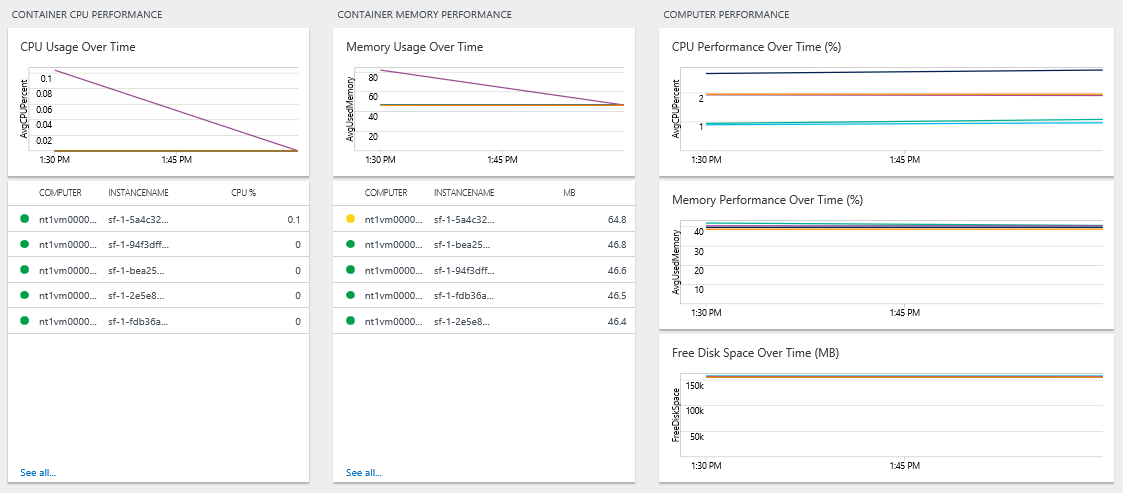
Další kroky
V tomto kurzu jste se naučili, jak:
- Konfigurace protokolů služby Azure Monitor pro cluster Service Fabric
- Použití pracovního prostoru služby Log Analytics k zobrazení a dotazování protokolů z kontejnerů a uzlů
- Konfigurace agenta Log Analytics ke sbírání metrik kontejnerů a uzlů
Teď, když jste nakonfigurovali monitorování kontejnerizované aplikace, zkuste:
- Konfigurace protokolů služby Azure Monitor pro cluster s Linuxem podle podobných kroků jako v tomto kurzu Při provádění změn šablony Resource Manageru můžete jako vodítko použít tuto šablonu.
- Nakonfigurujte protokoly služby Azure Monitor tak, aby nastavily automatizované upozorňování , které vám pomůžou při zjišťování a diagnostice.
- Prozkoumejte seznam doporučených čítačů výkonů Service Fabric, které můžete nakonfigurovat pro svůj cluster.
- Seznamte se s funkcemi prohledávání protokolů a dotazování nabízenými jako součást protokolů služby Azure Monitor.
Váš názor
Připravujeme: V průběhu roku 2024 budeme postupně vyřazovat problémy z GitHub coby mechanismus zpětné vazby pro obsah a nahrazovat ho novým systémem zpětné vazby. Další informace naleznete v tématu: https://aka.ms/ContentUserFeedback.
Odeslat a zobrazit názory pro